Denver TAQ-10153MK2 Manuel utilisateur
PDF
ダウンロード
ドキュメント
GUIDE D'UTILISATION TAQ-10153MK2 www.facebook.com/denverelectronics Avant de brancher, utiliser ou procéder à des réglages de cet appareil, lisez attentivement et complètement ce manuel de l'utilisateur. 1 FRANÇAIS Consignes de sécurité importantes REMARQUE : Lisez toutes les informations de sécurité suivantes avant d'utiliser cette tablette PC. 1. Pour le test de décharge électrostatique (ESD) de la norme EN55020, il a été constaté qu'une manipulation manuelle (en mettant l'interrupteur d'alimentation ON/OFF sur arrêt puis marche) est nécessaire pour reprendre le fonctionnement normal comme prévu après le test. 2. Respectez les consignes suivantes relatives à la batterie au lithium intégrée dans cette tablette PC : ATTENTION ! N'essayez pas d'ouvrir la tablette ! N'exposez pas à la chaleur, l'eau, l'humidité et la lumière directe du soleil ! Ne la chargez qu'avec l'adaptateur original fourni avec l'appareil ! N'essayez pas de remplacer la batterie de la tablette PC vous-même, vous risquez d'endommager la batterie, qui pourrait entraîner une surchauffe et des blessures. La batterie au lithium-ion intégrée dans cette tablette PC ne doit être remplacée que par un ingénieur qualifié et doit être recyclée et mise au rebut séparément des ordures ménagères. Ne jetez pas la batterie au feu. Attention : 1. Pour réduire le risque d'incendie ou de choc électrique, n'exposez pas cet appareil à la pluie ou l'humidité. L'appareil ne doit pas être exposé au ruissellement ni à la projection d'eau ; évitez de poser des objets remplis de liquides, tels que des vases, au dessus de l'appareil. 2. L'adaptateur est utilisé comme dispositif de débranchement de l'appareil, il doit rester facilement accessible. 3. Cet appareil est de classe II doté d'une double isolation électrique. Il a été conçu de manière que sa mise à la terre pour la sécurité électrique n'est pas nécessaire. 4. Le symbole de l'éclair à pointe de flèche à l'intérieur d'un triangle équilatéral, est destiné à alerter l'utilisateur de la présence de pièces sous tension non isolées dans le produit, d'une magnitude pouvant constituer un risque d'électrocution. Il n'y a aucune pièce réparable par l'utilisateur à l'intérieur, pour réduire le risque de choc électrique, ne déposez pas le capot (ou le panneau arrière). Ne confiez la réparation qu’à un technicien qualifié. Le symbole du point d'exclamation, dans un triangle équilatéral, sert à avertir l'utilisateur que d'importantes consignes d'utilisation et d'entretien sont fournies dans la documentation fournie avec l'appareil. 5. Mise au rebut appropriée de l'appareil. Ce symbole indique que ce produit ne doit pas être mis au rebut avec les déchets ménagers et ce dans tous les pays de l'Union Européenne. En aidant à la récupération séparée, vous aidez à garantir que les produits seront recyclés d’une façon appropriée et ainsi à préserver les ressources naturelles et à protéger l’environnement et la santé humaine. Ramenez donc cet appareil à des points de collecte appropriées ou retournez-le au revendeur auprès duquel vous l'avez acheté. 2 FRANÇAIS Table des matières Table des matières ............................................................................................................ 3 Présentation de l'appareil .................................................................................................. 4 Mise en route ..................................................................................................................... 5 À propos des applications ................................................................................................. 7 Applications préinstallées .................................................................................................. 7 Connexion à Internet ......................................................................................................... 8 Courrier électronique ....................................................................................................... 10 Transfert de fichiers ......................................................................................................... 11 GPS ................................................................................................................................. 12 Dépannage ...................................................................................................................... 13 Spécifications .................................................................................................................. 14 3 FRANÇAIS Présentation de l'appareil 1. Casque Connecteur de la sortie audio pour y brancher un casque ou des écouteurs. 2. USB A connecter à un appareil USB ou un ordinateur pour transférer des données (musique, vidéos, photos, fichiers) 3. HDMI 4. Entrée CC 5V L'adaptateur d'alimentation fourni permet de charger et d'alimenter la tablette. 5. REINITIALISER Utilisez une aiguille ou trombone pour réinitialiser l'appareil 6. CARTE SD Charger ici les cartes de mémoire externe SD 7. ALIMENTATION Appuyez sur pour allumer l'appareil, ou pour allumer/éteindre l'écran. Maintenez appuyée pour accéder au menu d'arrêt. 8. V+/VAppuyez sur cette touche pour régler le volume 4 FRANÇAIS Mise en route Allumer/éteindre la tablette Pour allumer la tablette : Maintenez appuyée la touche Power jusqu'à ce que l'écran LCD s'allume. Dès que l'écran d'accueil apparait, la tablette devient prête à l'emploi. Pour éteindre la tablette : 1. Appuyez sur la touche Alimentation et maintenez-la enfoncée jusqu'à ce que le menu Power off apparaisse. 2. Touchez OK pour éteindre la tablette. Allumer/éteindre l'écran (On / off (Standby)) Lorsque la tablette est allumée, vous pouvez éteindre l'écran pour économiser la batterie. Il suffit d'appuyer une fois sur la touche Power pour éteindre l'écran. Appuyez de nouveau sur la touche Power pour éteindre l'écran. Pour conserver de l’énergie dans la batterie, l’écran peut être éteint automatiquement quand la tablette n’est pas utilisée (entre 15 secondes et 30 minutes). Pour ajuster le délai, sélectionnez l'option Screen timeout du menu Display. 5 FRANÇAIS Déverrouillage de l'écran Lorsque l'écran est éteint, vous devez le déverrouiller pour le rallumer. Pour déverrouiller l'écran, faites glisser l'icône de verrouillage vers l'icône de déverrouillage situé à droite de l'écran. Cela déverrouille la tablette. À propos des applications Pour ouvrir une application, appuyer sur l’icône de l’application sur la page d’accueil ou dans le Lanceur sur lequel vous pouvez taper l’icône Écran Lanceur d'applications : L'écran ci-dessus est donné à titre d'indication seulement. Vous pouvez modifier et améliorer la liste définitive des applications disponibles sur la tablette. 6 FRANÇAIS À propos des applications Applications préinstallées Certaines applications ont été installées sur la tablette pour des raisons pratiques. Ces applications comprennent : Navigateur web. Exécution d'opérations mathématiques simples. Prise de photos ou vidéos avec la caméra frontale. Consultation du courrier électronique. Ecoute de musique. Accès au menu Paramètres pour régler les options de la tablette. Applications préinstallées Installation des applications Vous pouvez également télécharger et installer d’autres applications à partir de la boutique d’applications de l'appareil, via le navigateur web et d'autres sources. La tablette doit être configurée pour pouvoir installer des applications à partir de sources hors marché. L'option Sources inconnues peut être réglée dans le menu Paramètres applications. 7 FRANÇAIS Connexion à Internet Connexion sans fil à Internet 1. Touchez l'icône Réglages 2. Recherchez le paramètre Wi-Fi 3. Sélectionnez un réseau dans la liste des réseaux disponibles. Ajouter un réseau manuellement. Sélectionnez Connect dans le menu contextuel. 4. . et faites-le glisser sur ON. 8 FRANÇAIS 5. Si le réseau est sécurisé par un mot de passe, il faut entrer le mot de passe pour continuer. 6. Une fois la connexion réussie, l'écran affiche Connecté sous le nom du réseau. Désactivez la fonction Wi-Fi lorsqu'elle n'est pas utilisée pour économiser la batterie. 9 FRANÇAIS Courrier électronique Créer un compte e-mail 1. Touchez l'icône E-mail dans le menu App. 2. Entrez votre adresse e-mail et un mot de passe, puis touchez Next (Suivant). Si cela ne marche pas, vous devez configurer manuellement votre compte. Avant de configurer manuellement un compte, rentrez votre e-mail et un mot de passe pour s'assurer qu'ils soient corrects. Création manuelle d'un compte e-mail Il est recommandé de consulter un informaticien avant de créer manuellement votre adresse e-mail. 1. Des informations détaillées sont nécessaires pour créer manuellement votre e-mail. Consultez le site Web de votre fournisseur ou téléphonez au support technique pour obtenir des informations sur le fournisseur de service. 2. La première chose à connaître est le type de serveur. Bien que la plupart des serveurs soient POP3 et IMAP, Exchange est également un service supporté. 3. Entrez votre adresse e-mail et un mot de passe, puis touchez Next (Suivant). 4. Remplissez tous les champs d'information concernant le serveur entrant de la configuration manuelle. 5. Touchez Next pour que l'application teste vos paramètres. Le Wi-Fi doit être activé pour cette étape. 6. Remplissez tous les champs d'information concernant le serveur sortant. 7. Touchez Next pour que l'application teste vos paramètres. Le Wi-Fi doit être activé pour cette étape. 10 FRANÇAIS Transfert de fichiers Transfert de fichiers avec un ordinateur 1. Avant de commencer à transférer des fichiers sur votre ordinateur, branchez une extrémité du mini câble USB dans le port USB de l'appareil et l'autre dans le port USB de l'ordinateur. 2. 3. Touchez l'icône USB situé dans le coin inférieur droit. Sélectionner un USB connecté “MTP”. 4. En fin vous allez pouvoir transférer des fichiers vers et à partir de votre ordinateur. 11 FRANÇAIS GPS Veuillez d’abord installer une appli, « GPS Test » suggéré en capturant l’image ci-dessous. Utilisation d’un GPS pour préciser votre position 1. Entrer « Paramètres » — « Position », ouvrir « Accès à ma position ». 2. Choisir « Mode » et en Sélectionner un selon votre situation. 3. Revenir à la page d’accueil et sélectionner l’appli GPS installée comme « TEST GPS », vous entrez dans GPS. L’APP recherche le satellite. Remarque : Veuillez sortir pour voir le ciel et rechercher le satellite. 4. Après avoir recherché les satellites, vous pouvez entrer les cartes installées dans votre tablette pour vérifier votre position. 12 FRANÇAIS Dépannage 1.1 L’appareil ne peut pas se connecter à la Wi-Fi Il faut s'assurer que le réseau sans fil fonctionne en la testant avec un autre appareil. Il faut veiller à ce que l'appareil et le routeur sans fil soient à portée du réseau sans fil auquel vous allez vous connectez. Les murs ou autres obstacles réduisent la portée entre les appareils sans fil. Assurez-vous que le mot de passe utilisé est correct. 1.2 L'appareil ne s'allume pas Vous ne pouvez pas allumer l'appareil lorsque la batterie est en dessous du niveau critique ; il faut recharger la batterie. Utiliser une aiguille ou un trombone à l’arrière de l’appareil pour réinitialiser l’unité, et vérifier si le redémarrage est correct ou non. Vérifiez si le chargeur est branché correctement. 1.3 Problèmes de chaleur L'appareil peut devenir très chaud lorsque plusieurs applications sont exécutées en même temps, ou le rétroéclairage de l'écran est à son niveau le plus fort ou lorsqu'il est en charge. Ceci est normal et ne doit causer aucun désagrément lors de l'utilisation. 1.4 Le système présente des anomalies et ne fonctionne pas correctement Le système risque de ne pas fonctionner correctement suite à l'installation d'applications tierces. Pour résoudre ce problème, appuyez sur le bouton RESET pour effectuer une réinitialisation du système. 1.5 Impossible de créer un compte e-mail ou effectuer une inscription Assurez-vous que le MID est connecté à un réseau Wi-Fi et arrive à se connecter à Internet. Assurez-vous que les paramètres e-mail ont été correctement entrés pour le compte en cours d'accès. Assurez-vous que l'heure de votre système et l'heure locale sont correctes. 1.6 Ne peut pas enregistrer Utiliser une aiguille ou un trombone à l’arrière de l’appareil pour réinitialiser l’unité, et vérifier si la fonction d’enregistrement est correcte ou non. 1.7 Le temps de veille de l'appareil est trop court L'autonomie de la batterie au lithium varie avec les changements de température ambiante et les conditions de service. L'autonomie de la batterie sera affectée si la température ambiante est trop basse ou trop élevée. Il est recommandé d'utiliser cet appareil à une température normale. L'autonomie de la batterie dépend de l'utilisation. La batterie peut être déchargée à grande vitesse si vous utilisez fréquemment l'appareil à volume élevé ou le WIFI. 1.8 Aucun son n'est produit aux écouteurs Vérifiez si le volume est au niveau 0. Vérifiez si le fichier audio est corrompu et essayez de lire un autre fichier audio pour s'en assurer. Un fichier audio corrompu peut causer un bruit intense ou statique. 1.9 Distorsion des couleurs de l'affichage vidéo ou des images Utiliser une aiguille ou un trombone à l’arrière de l’appareil pour réinitialiser l’unité pour résoudre le problème. 1.10 Ne peut pas copier des fichiers Vérifiez si l'appareil est connecté correctement à l'ordinateur. Vérifiez si la mémoire est pleine. Vérifiez si le câble USB est coupé. 1.11 Pour d’autres problèmes, veuillez suivre les étapes suivantes pour les résoudre avant de nous retourner le MID/Tablette PC. Étape 1 : Utiliser une aiguille ou un trombone à l’arrière de l’appareil pour réinitialiser l’unité, et vérifier si la fonction est correcte Étape 2 : Mettez à jour le micrologiciel de l'ordinateur et redémarrez l'appareil puis vérifiez si la fonction marche correctement. 13 FRANÇAIS Spécifications Visitez www.denver-electronics.com pour avoir les dernières informations sur l'appareil. Le design, les spécifications et le contenu du manuel peuvent être modifiés sans préavis. Processeur Mémoire vive (RAM) Éléments de stockage Écran Connexion réseau Wi-Fi IE 1,3GHz QUAD CORE 1GB DDR3 16 GB flash intégré ; fente de microcarte SD card de stockage (compatible avec au max. 32GB) 10,1" LCD (1024 x 600), écran tactile capacitif IEEE 802.11 b/g/n Sortie audio Écouteurs/casque 3,5mm Interface PC USB 2.0 haute vitesse Accessoires Microphone intégré Caméra (Avant : 0,3MP : Arrière : 2MP) Haut-parleur 1x1W, sortie HDMI, Bluetooth et GPS Système d'exploitation Alimentation Android™ 5.0 Batterie rechargeable Li-Poly Adaptateur (5VCC - 2A) Réinitialisation aux paramètres d’usine : Veuillez noter que la réinitialisation d’usine des appareils avec Android 5.1 prend jusqu’à 10 minutes. Après le redémarrage, Android continuera d’être affiché sur l’écran pendant le rechargement du microprogramme. Ne touchez pas à l’appareil et ne l’éteignez pas quand il est dans cet état. Après avoir rechargé le microprogramme, il redémarrera automatiquement la tablette. 14 FRANÇAIS TOUS DROITS RÉSERVÉS, COPYRIGHT DENVER ELECTRONICS A/S Les appareils électriques et électroniques et les batteries contiennent des matériaux, composants et substances qui peuvent nuire à votre santé et à l'environnement si ces déchets (appareils électriques et électroniques et batteries) ne sont pas traités de façon appropriée. Les appareils électriques et électroniques et les batteries sont marqués par le symbole de poubelle avec roulettes et une croix dessus, voir ci-dessous. Ce symbole indique que les appareils électriques et électroniques et les batteries doivent être collectés et jetés séparément des ordures ménagères. En tant qu'utilisateur final, il est important que vous jetiez les batteries usagées dans des centres de collecte appropriés. En mettant en rebus les batteries pour être recyclées conformément à la règlementation vous contribuez à préserver l’environnement. Dans toutes les villes existent des points de collecte où les appareils électriques et électroniques et les batteries peuvent y être déposés sans frais pour le recyclage. Vous pouvez obtenir des informations supplémentaires auprès des autorités locales de la ville. Importateur : DENVER ELECTRONICS A/S Stavneagervej 22 DK-8250 Egaa Danemark www.facebook.com/denverelectronics Par la présente, Inter Sales A/S, déclare que ce produit (DENVER TAQ-10153MK2) est conforme aux exigences essentielles et aux autres dispositions pertinentes de la directive 1999/5/CE. La Déclaration de conformité peut être obtenue à l'adresse Inter Sales A/S Stavneagervej 22 DK-8250 Egaa Danemark 15 FRANÇAIS ">
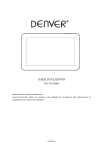
公開リンクが更新されました
あなたのチャットの公開リンクが更新されました。